
本記事ではこんな悩みを解決します。
マウスは、コントローラーよりも細かな動きに対応できるため、敵を正確に狙うなど精密な操作がしたいときに便利です。
PCゲームに慣れているユーザーにとっては、マウス操作の方が直感的で操作しやすい場合もあるでしょう。
そこで本記事では、PS5用マウスのおすすめ商品を解説しながら、認識しない・対応していないなどのトラブル対策についても紹介します。
目次
PS5でマウスは認識しない?対応していない?

まずは、PS5でマウスは認識しない?対応していない?など、代表的なトラブルについて解説します。
「使えない」など気になる口コミを見かけた方や、実際に購入したマウスが上手く使えないという方はご参考ください。
対応ソフトなら直差しでマウスを使える
PS5の場合、マウス対応ソフトなら直差しで使えます。
PS5にマウスを直接接続して使う方法なので、PCゲームのように操作可能です。
マウスだけでなくキーボードなども使えばより精密な操作がしやすい他、FPSなど一部のゲームではマウス独特のエイム精度でゲームができます。
とはいえ、全てのPS5ゲームがマウスに対応しているわけではありません。

なお、PS5ではUSBマウスもBluetoothマウスも使用できるので、ソフトに互換性さえあれば多くのゲーミングマウスが使えます。
-

PS5のキーボード&マウスの対応ゲームおすすめ12選【直差しできる】
続きを見る
マウスコンバーターを使用すれば非対応ソフトでもマウスを使える
マウスコンバーターを使用すれば、非対応ソフトでもマウスを使えるようになるのでチェックしておきましょう。
マウスコンバーターとは、マウスとキーボードの信号をゲーム機のコントローラーの信号に変換してくれる機器です。
コンバーターがあるとゲーム機はマウスやキーボード上の動きをコントローラーの動きとして認識できるようになるので、問題なく操作できるようになります。
ただしコンバーターの使用はPS5の利用規約で禁止されているので注意しましょう。

あくまでも自己責任での利用に限定されるので、トラブルが気になる方は事前のリサーチが欠かせません。
PS5のマウス対応ソフト一覧【キーマウの方必見】

PS5のマウス対応ソフト一覧は、以下の通りです。
PS5のマウス対応ソフト一覧
- Call Of Duty: Modern Warfare 2
- Fortnite
- Cities: Skylines
- Call Of Duty: Black Ops – Cold War
- Minecraft Bedrock Edition
- Final Fantasy XIV
- Death Stranding
- Dark Souls: Remastered
- Assassin’s Creed Valhalla
- Overwatch
- Elden Ring
- Witcher 3
世界的に有名なタイトルが多いので、「これもマウスが使えるんだ!」と驚いた方も多いのではないでしょうか。
正確なエイムや確実な操作感を重視するときは、コントローラーだけでなくマウスの利用も検討してみましょう。
-

PS5のキーボード&マウスの対応ゲームおすすめ12選【直差しできる】
続きを見る
PS5用マウスの選び方

ここでは、PS5用マウスの選び方を解説します。
どのマウスがよいか迷ったときは、以下をご参考ください。
PS5用マウスの選び方
- 有線か無線か
- 本体重量が軽い
- DPIが高い
- ポーリングレートが高い
- サイドボタンの数
それでは順番に解説していきます。
選び方1. 有線か無線か

PS5では、有線・無線(ワイヤレス)どちらのマウスも使えます。
テレビ画面などプレイヤーとモニターの距離が遠くなりそうなときは、無線(ワイヤレス)マウスにするとよいでしょう。
「コードが邪魔をして、マウスを動かしたい方向にスムーズに動かせない」といったストレスから解放されます。
コードの長さを気にする必要もないので、大画面でゲームをプレイしたいときにも便利です。

なお、有線マウスは信号の遅延がほとんどなく、よりスムーズな操作が可能なので何よりも通信品質を重視したいときは有線マウスがおすすめです。
電波干渉などの影響を受けにくいため、途切れることなく安定した動作が期待できます。
選び方2. 本体重量が軽い

本体重量が軽いマウスであれば、マウスの重みが手首に負担をかけたり操作を妨げたりすることがありません。
100g以下のマウスであれば軽いと感じやすいので、ひとつの目安としてみましょう。

反対に、重いマウスにしてしまうと腕や手首に負担がかかり、疲労が蓄積しやすくなるので注意しましょう。
特にゲームやデザイン作業など長時間同じ姿勢でマウス操作を行う場合、腱鞘炎などのリスクも高くなってしまいます。
また、重いマウスに対応できる耐久性のあるマウスパッドが必要になるのもデメリット。
軽すぎて違和感がある場合でも、100~140gをひとつの目安にゲーミングマウスを選定し、重すぎるモデルは避けておくのが無難です。
選び方3. DPIが高い

FPSゲームなど、正確なエイムが求められるPS5ゲームで遊びたいときは800DPI以上にするのがおすすめです。
1600DPIあると、グラフィックデザインや動画編集など広い範囲を素早く移動したい場合に適します。
DPI(Dots Per Inch)は、マウスを1インチ動かしたときに画面上のポインタがどれだけ移動するかを表す数値です。
DPIが高いほど、わずかなマウスの動きでポインタが大きく移動するので上手に活用していきましょう。

選び方4. ポーリングレートが高い
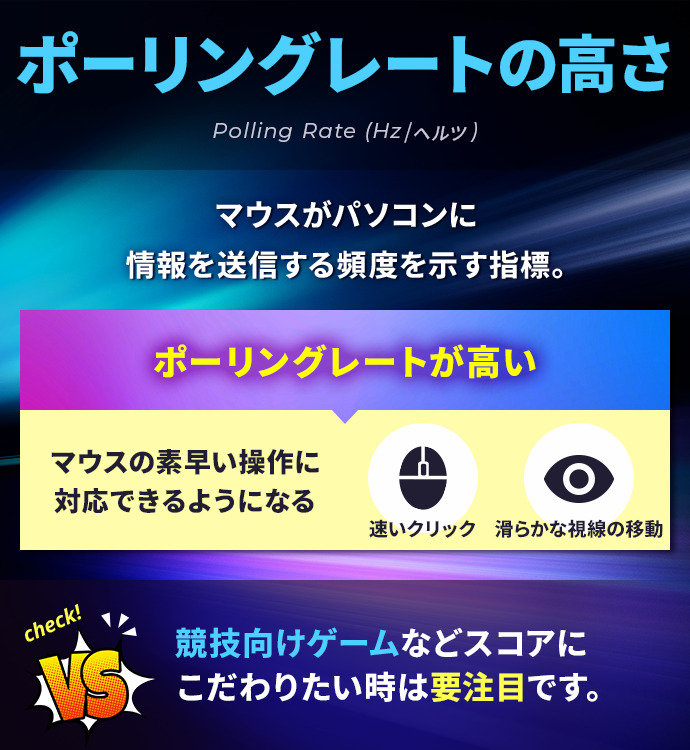
ゲーミングマウスでは1000Hzが標準的な設定となっています。
ポーリングレートとは、マウスがパソコンに情報を送信する頻度のことです。
Hz(ヘルツ)という単位で表され、数値が高いほど1秒間に多くの情報を送信していることになります。
1000Hzであれば1秒間に1000回情報を送信していることを意味するため、ゲーミングにもおすすめです。
なお、2000Hz以上になるとプロゲーマーやより高い精度を求めるユーザー向けのハイエンドモデルとなることが多いです。

選び方5. サイドボタンの数

ゲーミングマウスの場合、サイドボタンが4~6個搭載されていることが多いです。

一般的なマウスでは2~3個のサイドボタンになっていることが多く、ブラウザの「戻る・進む」やコピー&ペーストなど、日常的な操作であれば2~3個で問題ありません。
サイドボタンが7個以上になると、MMOなど非常に多くのアクションが必要なゲーム向けの高機能マウスとして使えます。
マクロ機能と組み合わせることで、複雑な操作を効率化できるのでカスタマイズしていきましょう。
PS5用マウスおすすめ8選の比較表

ここでは、PS5用マウスのおすすめ商品について、比較表で紹介します。
PS5用マウスおすすめ8選の比較表
| 商品名 | Logicool G304 | Logicool G703 | Logicool G203 | Logicool G-PPD 003WL-BK | Logicool G502 | Razer RZ01 04630100-R3A1 | Razer RZ01 04650100-R3M1 | Razer RZ01 04390100-R3A1 |
| 商品画像 |  |  |  |  |  |  |  |  |
| 価格(税込) | 4,973円 | 9,900円 | 3,955円 | 19,073円 | 14,300円 | 18,980円 | 6,339円 | 17,000円 |
| Amazon評価 | (4.4/5.0) | (4.5/5.0) | (4.4/5.0) | (4.6/5.0) | (4.5/5.0) | (4.5/5.0) | (4.4/5.0) | (4.4/5.0) |
| ブランド名 | Logicool | Logicool | Logicool | Logicool | Logicool | Razer | Razer | Razer |
| PS5対応 | ◯ | ◯ | ◯ | ◯ | ◯ | ◯ | ◯ | ◯ |
| PS5との 接続方法 | 無線 (USBレシーバー) | 無線 (USBレシーバー) | 有線 | 無線 (USBレシーバー) | 無線 (USBレシーバー) | 無線 (USBレシーバー) | 有線 | 有線 |
| DPI | 12,000DPI | 12,000DPI | 8,000DPI | 25,600DPI | 25,600DPI | 30,000DPI | 8,500DPI | 30,000DPI |
| ポーリング レート | 1,000Hz | 1,000Hz | 1,000Hz | 1,000Hz | 1,000Hz | 1,000Hz | 1,000Hz | 1,000Hz |
| ボタン数 | 6個 | 6個 | 6個 | 5個 | 11個 | 5個 | 8個 | 5個 |
| 重量 | 99 g | 99 g | 85 g | 63 g | 114 g | 63 g | 58 g | 58 g |
| サイズ | 11.66 x 6.22 x 3.82 cm | 11.66 x 6.22 x 3.82 cm | 11.6 x 6.2 x 3.8 cm | 12.5 x 4 x 6.35 cm | 13.2 x 7.5 x 4 cm | 12.8 x 6.8 x 0.1 cm | 12 x 6.2 x 0.1 cm | 12.65 x 6.62 x 3.78 cm |
| カラー | ブラック | ブラック | ブラック | ブラック | ブラック | ブラック | ブラック | ブラック |
| 購入サイト |
それぞれの特徴を知り、自分にとって使いやすいマウスを探してみましょう。
PS5用マウスおすすめ8選

ここでは、PS5用マウスのおすすめ商品について、ひとつずつ詳細を解説します。
特徴やスペックを解説するので、マウス選びのご参考としてお役立てください。
PS5用マウスおすすめ8選
それでは順番に解説していきます。
PS5用マウス①Logicool G304
| 商品名 | Logicool G304 |
| 価格 | 4,973円 |
| Amazon評価 | 4.4/5.0 |
| ブランド名 | Logicool |
| PS5対応 | 可 |
| PS5との接続方法 | 無線(USBレシーバー) |
| DPI | 12,000DPI |
| ポーリングレート | 1,000Hz |
| ボタン数 | 6個 |
| 重量 | 99 g |
| サイズ | 11.66 x 6.22 x 3.82 cm |
| カラー | ブラック |
「Logicool G304」は、多くのゲーマーから支持されている人気のワイヤレスゲーミングマウスです。
長時間使用しても手が疲れにくく、快適なゲームプレイをサポートできるサイズと重量になっているのがポイント。

Logicool独自のHEROセンサーが搭載されていて、高い精度と高速なトラッキングを実現し、激しいゲームシーンでもスムーズな操作性を実現することも特徴です。
最大250時間という驚異的なバッテリー寿命も実現し、頻繁な電池交換の手間が省け、長時間ゲームに集中できるようになりました。
お好みのゲームに合わせてボタンのカスタマイズを行うことができ、効率的なゲームプレイを叶えます。
PS5用マウス②Logicool G703
| 商品名 | Logicool G703 |
| 価格 | 9,900円 |
| Amazon評価 | 4.5/5.0 |
| ブランド名 | Logicool |
| PS5対応 | 可 |
| PS5との接続方法 | 無線(USBレシーバー) |
| DPI | 12,000DPI |
| ポーリングレート | 1,000Hz |
| ボタン数 | 6個 |
| 重量 | 99 g |
| サイズ | 11.66 x 6.22 x 3.82 cm |
| カラー | ブラック |
「Logicool G703」は、ゲーマーから高い評価を受けているワイヤレスゲーミングマウスです。
快適な操作性、高い精度、そして多機能なカスタマイズ性で話題となり、人間工学に基づいたデザインも採用されています。
サイドグリップ部分にはラバー素材が使用されており、しっかりと手にフィットしてくれるので手汗で滑ることもありません。

高い精度と高速なトラッキングを実現するLogicool独自のHEROセンサーが搭載され、激しいゲームシーンでもスムーズな操作ができるのもポイント。
低消費電力設計により、バッテリーの持ちも大幅に向上しています。
PS5用マウス③Logicool G203
| 商品名 | Logicool G203 |
| 価格 | 3,955円 |
| Amazon評価 | 4.4/5.0 |
| ブランド名 | Logicool |
| PS5対応 | 可 |
| PS5との接続方法 | 有線 |
| DPI | 8,000DPI |
| ポーリングレート | 1,000Hz |
| ボタン数 | 6個 |
| 重量 | 85 g |
| サイズ | 11.6 x 6.2 x 3.8 cm |
| カラー | ブラック |
「Logicool G203」は、ゲーミングマウス入門者からプロゲーマーまで、幅広い層から支持されている人気モデルです。
小さめの手で握りやすく、長時間プレイでも疲れにくい設計になっているので、女性やお子様にもおすすめ。
左右対称デザインなので右利き・左利き問わず利用でき、シンプルに使えるのもポイントです。
高い精度と高速なトラッキングを実現し、激しいゲームシーンでもスムーズな操作性を実現します。

価格も安く、高いコストパフォーマンスを重視したいときに最適です。
PS5用マウス④Logicool G-PPD-003WL-BK
| 商品名 | Logicool G-PPD-003WL-BK |
| 価格 | 19,073円 |
| Amazon評価 | 4.6/5.0 |
| ブランド名 | Logicool |
| PS5対応 | 可 |
| PS5との接続方法 | 無線(USBレシーバー) |
| DPI | 25,600DPI |
| ポーリングレート | 1,000Hz |
| ボタン数 | 5個 |
| 重量 | 63 g |
| サイズ | 12.5 x 4 x 6.35 cm |
| カラー | ブラック |
「Logicool G-PPD-003WL-BK」は、プロゲーマーも愛用する、非常に軽量で高性能なワイヤレスゲーミングマウスです。
有線接続に匹敵する高速なレスポンスを実現できるHERO 25Kセンサーを搭載し、ストレスフリーに使えるのがポイント。
PowerPlay Wireless Chargingに対応しているため、専用の充電パッドを使用すればプレイ中でも充電ができます。

マウスソールはプロゲーマーの意見を反映しながら開発されており、旧シリーズより2倍拡大したPTFEフィートが採用されました。
精度を損なわず、かつ滑りすぎたりひっかかりすぎたりすることもなく、快適なゲームプレイを支えてくれます。
PS5用マウス⑤Logicool G502
| 商品名 | Logicool G502 |
| 価格 | 14,300円 |
| Amazon評価 | 4.5/5.0 |
| ブランド名 | Logicool |
| PS5対応 | 可 |
| PS5との接続方法 | 無線(USBレシーバー) |
| DPI | 25,600DPI |
| ポーリングレート | 1,000Hz |
| ボタン数 | 11個 |
| 重量 | 114 g |
| サイズ | 13.2 x 7.5 x 4 cm |
| カラー | ブラック |
「Logicool G502」は長年にわたり多くのゲーマーから愛され続けているゲーミングマウスです。
右利きユーザーに最適化された形状で、長時間プレイでも疲れにくい設計が採用されました。
マウス本体にウェイトを組み込むことで重量やバランスを調整できるのがポイントで、好みに合わせてカスタマイズしながらより快適な操作性を実現できます。
他にも11個のボタンを自由にカスタマイズでき、よく使うアイテムの使用やスキル発動などをボタンひとつで実行できるのがメリット。
ゲームやプレイスタイルに合わせて、ボタンに割り当てる機能を設定できます。
キーボードやコントローラーでのややこしい操作が必要なくなり、ショートカットキーのような感覚でマウス操作できるようになるでしょう。

人間工学に基づいたデザインと様々なカスタマイズオプションにより、長時間快適にプレイできるので負担もかかりません。
PS5用マウス⑥Razer RZ01-04630100-R3A1
| 商品名 | Razer RZ01-04630100-R3A1 |
| 価格 | 18,980円 |
| Amazon評価 | 4.5/5.0 |
| ブランド名 | Razer |
| PS5対応 | 可 |
| PS5との接続方法 | 無線(USBレシーバー) |
| DPI | 30,000DPI |
| ポーリングレート | 1,000Hz |
| ボタン数 | 5個 |
| 重量 | 63 g |
| サイズ | 12.8 x 6.8 x 0.1 cm |
| カラー | ブラック |
「Razer RZ01-04630100-R3A1」は、Razerが誇る人気ゲーミングマウスシリーズの最新モデルです。
軽量化と高性能化がさらに進み、プロゲーマーからも高い評価を得るようになりました。
Razer HyperSpeed Wirelessにより、有線に匹敵する高速なレスポンスを実現しています。
第3世代オプティカルマウススイッチを採用し、9000万回のクリックに耐える耐久性を実現しているため、コストパフォーマンスよく使えるのもポイント。

外観は無駄を削ぎ落としたシンプルなデザインで、ゲーミングマウスらしいスタイリッシュさになっているので老若男女問わず使えます。
軽量化と高性能化を両立させた、まさにプロフェッショナル向けのゲーミングマウスと言えるでしょう。
PS5用マウス⑦Razer RZ01-04650100-R3M1
| 商品名 | Razer RZ01-04650100-R3M1 |
| 価格 | 6,339円 |
| Amazon評価 | 4.4/5.0 |
| ブランド名 | Razer |
| PS5対応 | 可 |
| PS5との接続方法 | 有線 |
| DPI | 8,500DPI |
| ポーリングレート | 1,000Hz |
| ボタン数 | 8個 |
| 重量 | 58 g |
| サイズ | 12 x 6.2 x 0.1 cm |
| カラー | ブラック |
「Razer RZ01-04650100-R3M1」は、ゲーミングマウスの老舗ブランドRazerが誇るモデルです。

つかみ持ちやつまみ持ちにフィットするゲーミングマウスなので、自分の掴み方の癖に合わせて検討してみましょう。
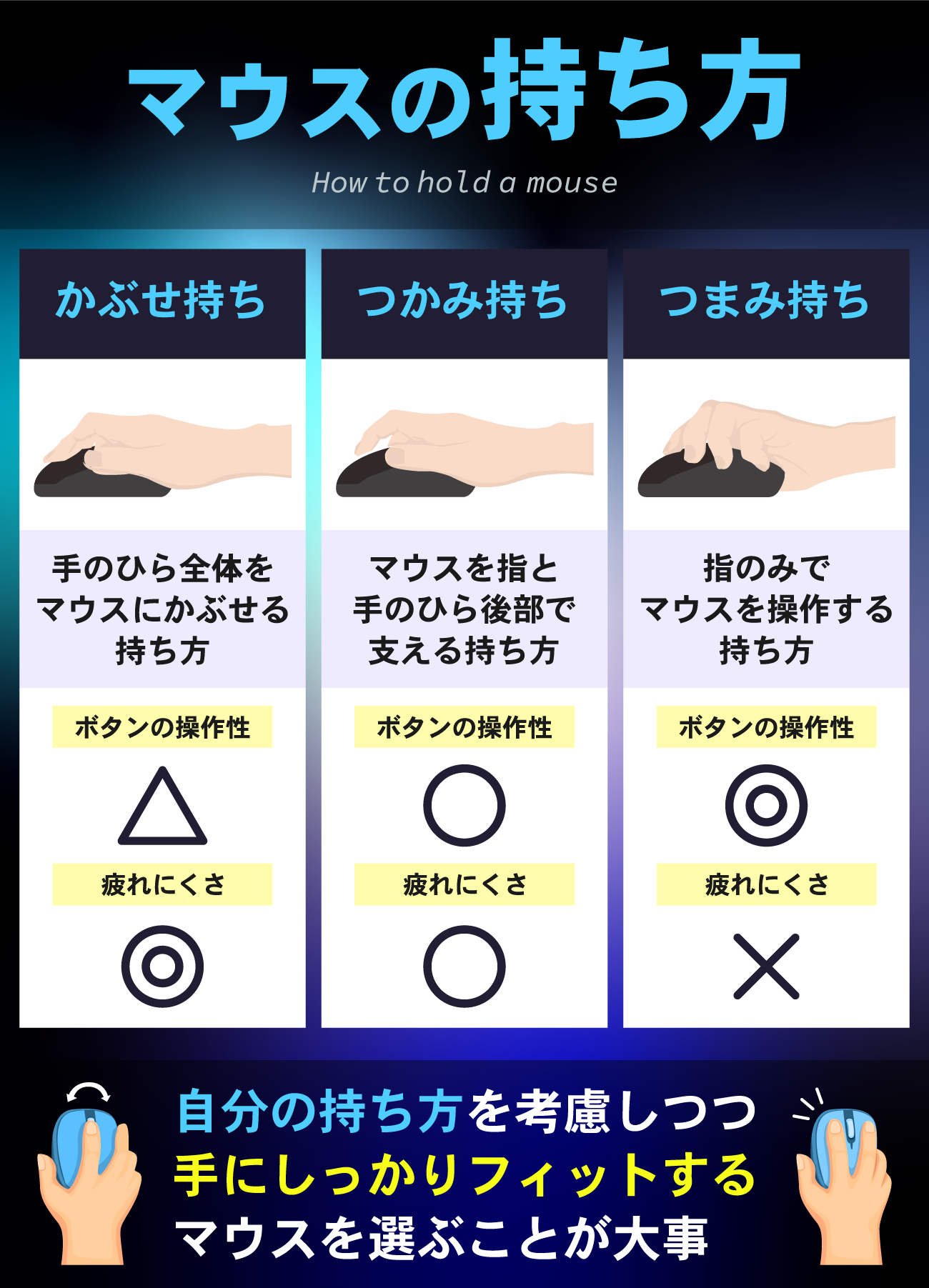
つかみ持ちとは、マウスを指で挟み込むようにして握る持ち方のことです。
他の持ち方と比べて、手のひら全体で支えるのではなく指先で操作するため、繊細な動きや高速な操作に適しています。
つまみ持ちは手のひらはほとんどマウスに触れず、指先だけでマウスをコントロールするのが特徴です。
FPSやMOBAなど高速かつ高精度な操作が求められるゲームでは、持ち方に合わせたゲーミングマウスを選定することで、より操作しやすくなります。
軽量で疲れにくいゲーミングマウスを探している方にもおすすめできるモデルなので、高精度なトラッキングとバランスよく使えるマウスとして活用してみましょう。
PS5用マウス⑧Razer RZ01-04390100-R3A1
| 商品名 | Razer RZ01-04390100-R3A1 |
| 価格 | 17,000円 |
| Amazon評価 | 4.4/5.0 |
| ブランド名 | Razer |
| PS5対応 | 可 |
| PS5との接続方法 | 有線 |
| DPI | 30,000DPI |
| ポーリングレート | 1,000Hz |
| ボタン数 | 5個 |
| 重量 | 58 g |
| サイズ | 12.65 x 6.62 x 3.78 cm |
| カラー | ブラック |
「Razer RZ01-04390100-R3A1」は、高性能な光学センサーとカスタマイズ性の高いボタンを搭載した、本格的なゲーミングマウスです。
DPIコントロールを搭載していて、DPIをマウス上で直接簡単に変更できます。
本体裏面にボタンがあり、5段階のDPI設定をフレキシブルに変えられるので、ゲームタイトルや自分のプレイスタイルに合わせてカスタマイズしていきましょう。
特に、FPSゲームなど瞬時の反応が求められるゲームでは、状況に応じてDPIを調整することでよりスムーズなエイムや移動が可能になります。

光学式スイッチで機械式の接点を持たないため耗が少なく、長寿命化に繋がりました。
長寿命であるため、結果的にコストパフォーマンスが高いと言えるでしょう。
PS5とマウスの接続方法

ここでは、PS5とマウスの接続方法を解説します。
持っているマウスをそのままPS5で使いたいときや、新たに買ったマウスとPS5とをペアリングしたいときにご活用ください。
有線・直差しの場合
有線・直差しマウスであれば、そのままPS5のUSBポートに差し込むだけで接続が完了します。
まずはPS5の電源をオンにして、PS5本体のUSBポートにマウスのUSBケーブルを接続しましょう。

設定を変更したいときは、PS5の「設定」から「周辺機器」を選択し、「他の周辺機器」からマウスについてカスタマイズしていきましょう。
無線・ワイヤレス・Bluetoothの場合
無線・ワイヤレス・Bluetoothマウスの場合、PS5とマウスの電源を入れてペアリングを進めます。
PS5のホーム画面から「設定」→「周辺機器」→「全般」→「Bluetooth機器」を選択しましょう。
次に、表示されたBluetooth機器一覧から、ペアリングしたいマウスを選択します。

USB無線アダプタを使う場合は、マウスに付属しているUSB無線アダプタをPS5のUSBポートに接続してマウスの電源を入れます。
次回、PS5とBluetooth機器の電源を入れるともう一度マウスとPS5とが自動的につながるので試してみましょう。
PS5用マウスに関するよくある質問

最後に、PS5用マウスに関する「よくある質問」を紹介します。
気になる項目がある方はご参考ください。
PS5でマウスが認識しないときの対処法は?
PS5でマウスが認識しないときは、まずマウスとPS5を接続しているUSBケーブルがしっかりと差し込まれているか確認してみましょう。
無線マウスの場合、マウスの電源が入っているか、ペアリングが正しく行われているか確認してください。

また、そもそも使用しているマウスがPS5に対応していない場合、認識されず使うこともできないので注意しましょう。
PS5のマウスコンバーターは規約違反?
PS5でマウスコンバーターを使うことを禁止しているゲームタイトルもあるので注意しましょう。
例えばApex LegendsやFortniteなど有名タイトルでは、マウスコンバーターの利用が禁止されています。
「マウスには対応していません」と明記されているタイトルでマウスコンバーターを使用するのは、他のプレイヤーに対する明確な迷惑行為であるため注意しましょう。

PS5でマウスがキーボードとして認識するときの対処法は?
PS5でマウスがキーボードとして認識されてしまうときは、PS5を最新バージョンにアップデートしてみましょう。
接続アイコンがキーボードの場合でも、マウスとしての動作には問題ないことが多く、そのまま使用し続けられます。
どうしてもアイコンの違いが気になるときはアップデートをおこない、最新バージョンにしておくのがおすすめです。
PS5でマウスのサイドボタンが反応しない時の対処法は?
まずは、マウスのソフトウェアでサイドボタンのカスタマイズ設定が完了しているか、ひとつずつ確認してみましょう。
また、複数のプロファイルを使用している場合は、正しいプロファイルが選択されているか確認してください。
マウスが問題なく使えるのにサイドボタンだけ反応しないときは、誤ってサイドボタンを無効にしている可能性が高いです。
PS5用マウスをお探しの方必見!ゲーミングマウスの役立ち情報

最後にPS5用マウスをお探しの方に向けて、ゲーミングマウスを購入する際に役立つ統計情報をご紹介します。PS5用マウスの選定で迷っている方は必見です。
ゲーミングマウスの料金相場

ゲーミングマウスの料金相場 GameLens調べ
ゲーミングマウスの料金相場は10,181円です。(GameLens経由の全購入商品のデータを元に集計・算出)
ゲーミングマウスの人気メーカーランキングTOP5

ゲーミングマウスメーカーランキングTOP5 GameLens調べ
ゲーミングマウスの人気メーカーランキングTOP5は以下の通りです。(GameLens経由の全購入商品のデータを元に集計・算出)
ゲーミングマウスの有線/無線のシェア比率

ゲーミングマウスの有線-無線のシェア比率 GameLens調べ
ゲーミングマウスのの有線/無線のシェア比率は以下の通りです。(GameLens経由の全購入商品のデータを元に集計・算出)
- 無線:88.6%
- 有線:11.4%
シェア率が高い無線・ワイヤレスのゲーミングマウスをお探しの方は下記の記事をご覧ください。
おすすめ無線の安いゲーミングマウスおすすめ10選【コスパ最強】
ゲーミングマウスの人気重量ランキングTOP5

ゲーミングマウスの人気重量ランキングTOP5 GameLens調べ
ゲーミングマウスの人気重量ランキングTOP5は以下の通りです。(GameLens経由の全購入商品のデータを元に集計・算出)
- 1位:約60g
- 2位:約80g
- 3位:約100g
- 4位:約90g
- 5位:約19g
ゲーミングマウスの人気ボタン数ランキングTOP5

ゲーミングマウスの人気ボタン数ランキングTOP5 GameLens調べ
ゲーミングマウスの人気ボタン数ランキングTOP5は以下の通りです。(GameLens経由の全購入商品のデータを元に集計・算出)
- 1位:6個
- 2位:5個
- 3位:8個
- 4位:13個
- 5位:9個
ゲーミングマウスの売れ筋ランキングをチェック

人気ショッピングサイトでのゲーミングマウスの売れ筋ランキングは下記をご覧ください。
ゲーミングマウスの販売数が多いランキング上位の商品を抑えておきたい方は必見です。
まとめ:PS5用マウスおすすめ8選【認識しない?対応していない?接続方法も解説】

本記事では、PS5用マウスのおすすめ商品を解説しながら、認識しない・対応していないなどのトラブル対策についても紹介しました。
PS5用マウスおすすめ8選
PS5でマウスを使うことで、より繊細な操作が必要なゲームを快適に楽しめるようになります。
接続方式、DPI、ボタン数、重量、形状などを比較しながらマウスを選定すれば、ストレスフリーでかつ使い勝手も向上させられるでしょう。
本記事で紹介した商品も参考に、自分にとって便利なマウスを探してみるのがおすすめです。
-

FPS向けおすすめのゲーミングマウス10選【プロ使用・安いマウスも解説】
続きを見る
-

PS5のキーボード&マウスの対応ゲームおすすめ12選【直差しできる】
続きを見る
-

手が小さめの方におすすめの小型ゲーミングマウス8選【FPS向け】
続きを見る
-

つかみ持ちのゲーミングマウスおすすめ10選【プロも使用】
続きを見る
-

つまみ持ちに適したゲーミングマウスおすすめ7選【プロも使用】
続きを見る
-

無線の安いゲーミングマウスおすすめ10選【コスパ最強】
続きを見る


















